Как подключить компьютер или ноутбук к телевизору
Самый простой способ подключить компьютер к телевизору, подключение с помощью HDMI-кабеля. В вашем телевизоре наверняка найдется соответствующий вход. Если несколько версий стандарта: HDMI 1.4, 1.4a, 1.4b, 2.0, для просмотра 3D видео, понадобится кабель версии 1.4а и выше.

1) Подключите кабель HDMI в соответствующие разъёмы на телевизоре и компьютере. Подключите оба устройства к сети.
2) Включите компьютер и дождитесь загрузки Windows.
3) Выбираем на телевизоре в меню, либо специальной кнопкой на пульте, источник HDMI.
Если изображение на телевизоре не достаточно качественное, следует настроить разрешение экрана.
1) Щелкаем правой кнопкой мыши на «Рабочем столе» и выбираем пункт «Разрешение экрана». Появится меню «Настройки экрана». Вы увидите, какой монитор подключен к компьютеру, какое разрешение у него выставлено, и какая ориентация изображения выбрана.
2) Нажмите на кнопку «Найти», что компьютер обнаружил телевизор. В строке «Экран» кроме монитора появится второй пункт . Вот это и есть наш телевизор. У вас он, скорее всего, будет называться по-другому. В дальнейшем Windows «запомнит» второй монитор и он будет отображаться в этом меню при подключении телевизора. По умолчанию «Ориентация» будет альбомная - менять этот пункт не надо. Выставленное разрешение и разрешение телевизора должны совпадать.
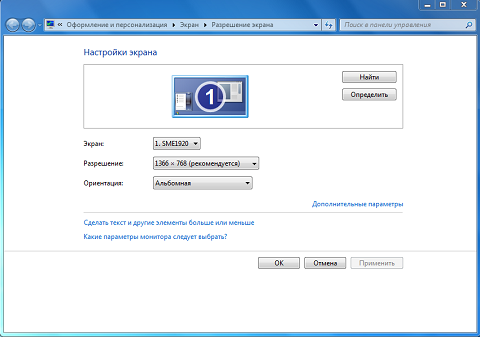
Что делать, если у компьютера или ноутбука нет порта HDMI?
В таком случае надо использовать альтернативные интерфейсы DVI или VGA, через которые подключаются стандартные мониторы, если в телевизоре нет этих разъёмов. С точки зрения качества лучше всего использовать DVI. У телевизоров таких входов обычно нет, поэтому надо использовать специальный переходник DVI-HDMI или VGA-HDMI. Если же такой вход у вашего телевизора есть, используйте обычный кабель. А процесс подключения и настройки такой же, как и с HDMI. Минус данного способа, DVI и VGA не передают звук на телевизор в отличии от HDMI.